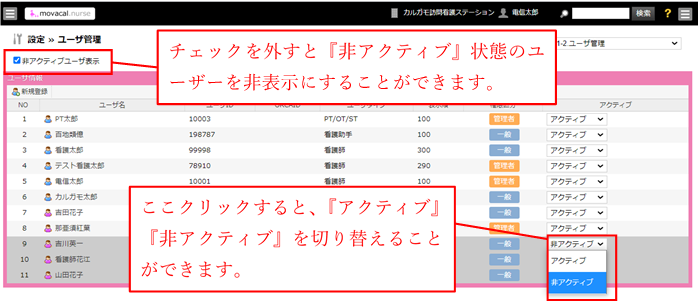1
メニューから『設定』をクリック。
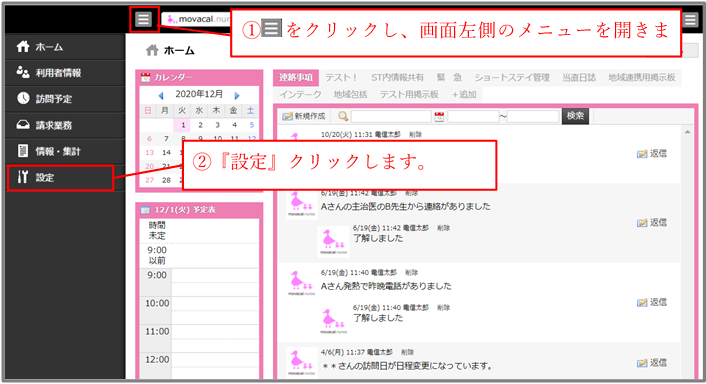
1
メニューから『設定』をクリック。
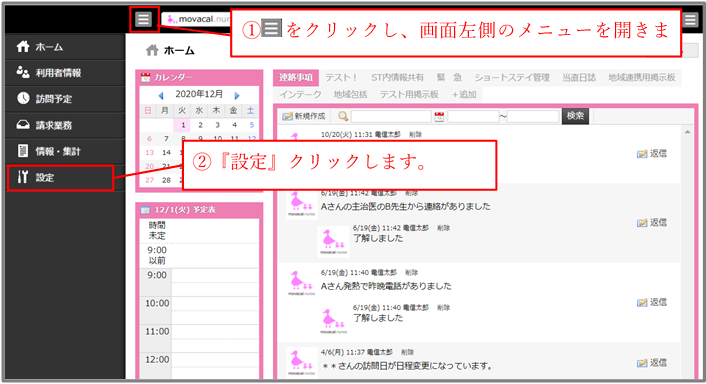
2
設定メニューから『1-2.ユーザ管理』をクリック選択。
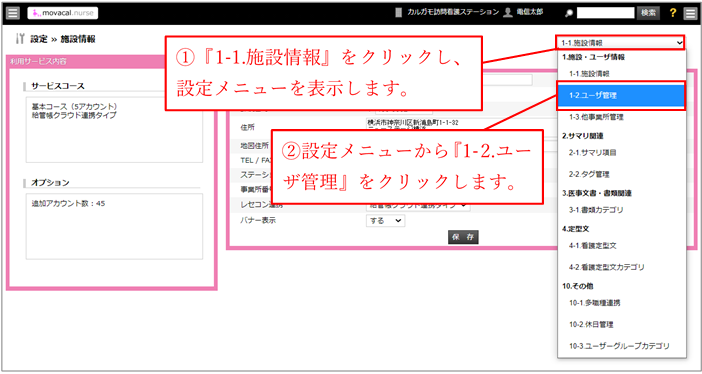
3
『新規登録』をクリック
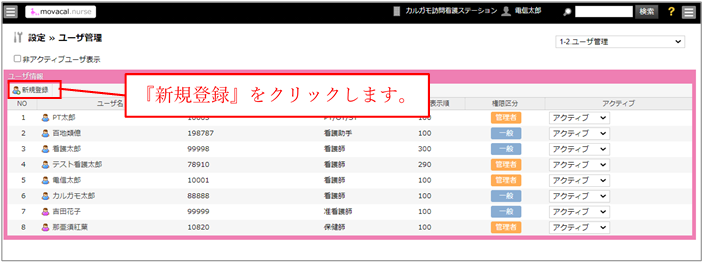
4
各項目を入力
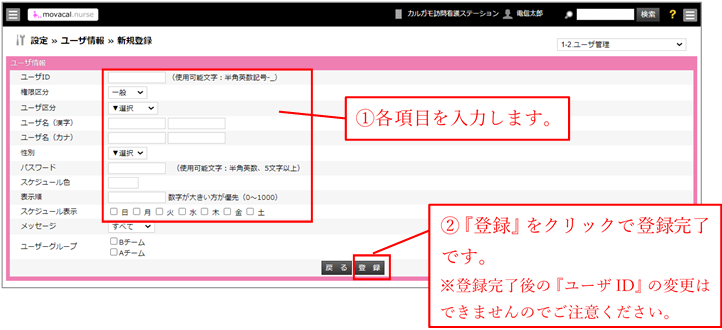
| 項目名 | 入力いただく内容 | |
|---|---|---|
| ユーザーID | (必須) |
このユーザーがモバカルナースにログインする際のIDを登録してください。(半角英字数字記号1桁以上10桁以内) ※ユーザーIDは一度登録すると変更できませんのでご注意ください。 |
| 権限区分 | (必須) | 通常は『一般』を選択してください。モバカルナースのシステム管理を行う方のみ『管理者』に設定してください。『管理者』以外はモバカルナースの設定を変更する際に制限を受ける場合がございます。 |
| ユーザ区分 | (必須) | ユーザーの職種を選択してください。 |
| ユーザー名(漢字) | (必須) | ユーザーの漢字氏名を入力してください。 |
| ユーザー名(カナ) | (必須) | ユーザーのカナ氏名を入力してください。 |
| 性別 | (必須) | ユーザーの性別を選択してください。 |
| パスワード | (必須) | このユーザーがモバカルナースにログインする際のパスワードを入力してください。(半角英数5文字以上) |
| スケジュール色 | 訪問予定の『週表示』『月表示』で表示する色を変更することができます。(通常の運用では変更不要です) | |
| 表示順 | 『ユーザー一覧』及び『訪問予定』でのユーザーの表示順を変更することができます。(通常の運用では変更不要です) | |
| スケジュール表示 | (設定推奨) | 基本的に全てにチェックを付けていただいて問題ありません。 ここでチェックを外した曜日は、『訪問予定』の一覧表示でユーザー名が表示されません。 |
5
登録したユーザーのアクティブ化
登録直後のユーザーは『非アクティブ』状態になっており、このままでモバカルにログインできませんので『アクティブ』状態に変更してください。
同時に『アクティブ』状態にできる数はお客様ご契約によって異なります。